Ajoute un champ à votre formulaire qui calcule les entrées numériques des utilisateurs à l’aide de formules mathématiques personnalisées.
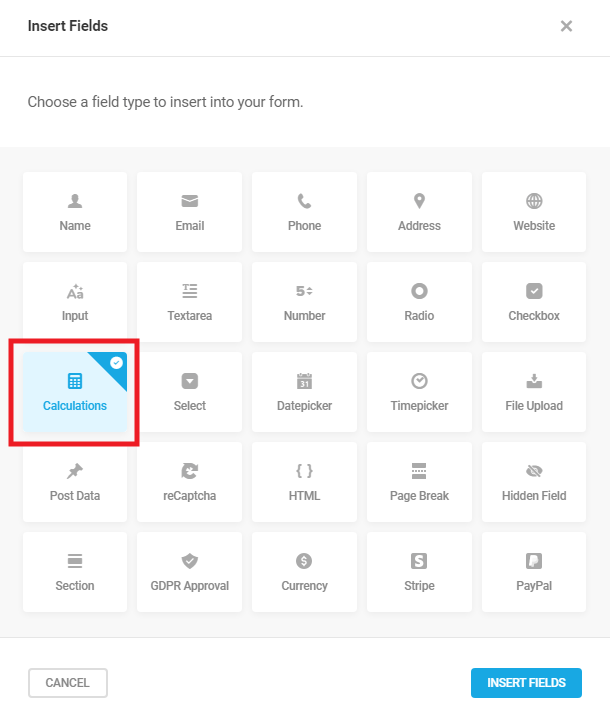
Étiquettes de calculs
Dans l’onglet Étiquettes, vous pouvez modifier l’étiquette du champ, appliquer du texte d’espace réservé ou ajouter une description personnalisée.
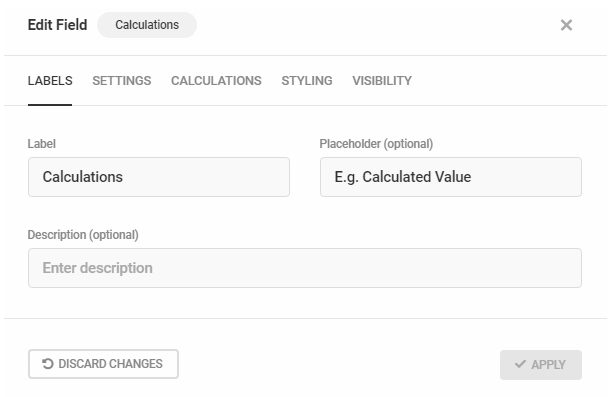
Paramètres de calcul
Dans l’onglet Paramètres, vous pouvez masquer le champ Calculs si vous ne souhaitez pas qu’il soit visible dans votre formulaire, ajoutez un préfixe et un suffixe à votre format et choisissez le nombre de décimales à utiliser dans le résultat de calcul.
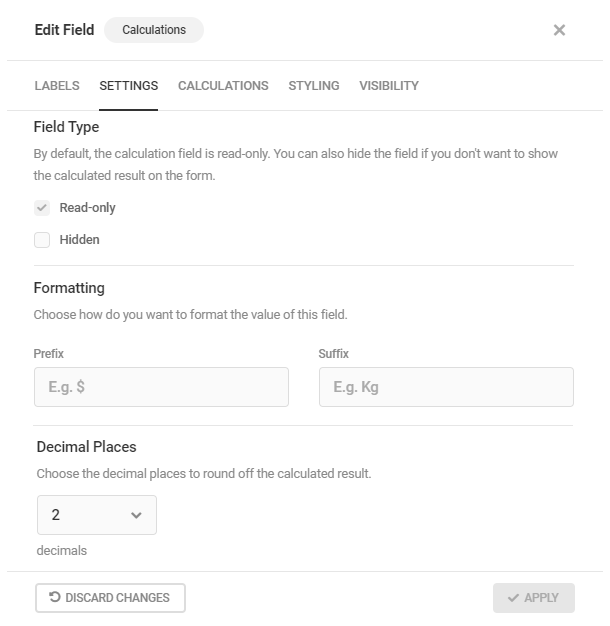
Onglet Calculs
C’est là que vous entrez la formule que vous souhaitez utiliser pour ce champ, en utilisant les balises de fusion pour tous les champs de votre formulaire que vous avez activés pour les calculs (les champs Nombre, Radio, Case à cocher, Sélectionner et Devise peuvent être utilisés dans les calculs).
Les formules peuvent être simples, telles que fieldname1 + fieldname2, ou des équations mathématiques complexes avec plusieurs champs groupés, tels que fieldname1 * (fieldname2 + fieldname3). Chaque formule est considérée comme un seul calcul, et en insérant plusieurs champs de calcul, votre formulaire devient un puissant outil mathématique.
Un menu pratique d’opérations mathématiques, situé en haut du champ de formule, simplifie grandement la construction de vos formules personnalisées. La première option ouvre un menu déroulant des champs de valeur numérique insérés dans le formulaire courant. Combinez ces champs avec les opérandes mathématiques +, -, *, / et () pour créer des formules personnalisées.
Après avoir ajouté votre formule au champ Formule de calcul, un aperçu de la formule apparaîtra afin que vous puissiez vérifier que les données et les opérations mathématiques appropriées seront utilisées pour effectuer ce calcul.
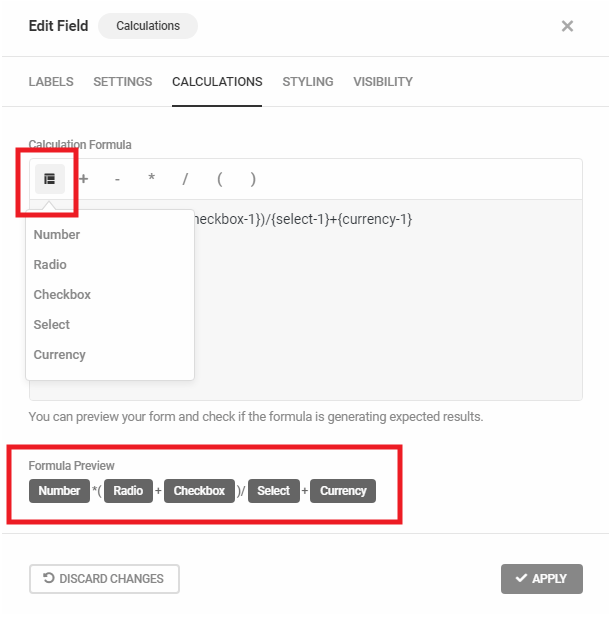
Vous devez ajouter une formule au champ Formule de calcul pour enregistrer les paramètres du champ de calcul. Par exemple, vous ne pouvez pas configurer les étiquettes ou le style, puis enregistrer le champ avec l’intention d’ajouter une formule ultérieurement. Une fois que vous avez ajouté votre formule de calcul, utilisez la fonction Aperçu pour vérifier si elle fonctionne comme prévu.

